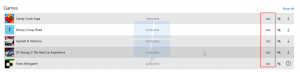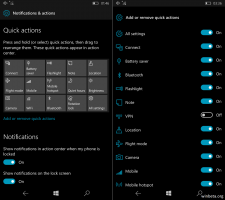Comment ajouter l'icône de la corbeille au volet de navigation dans l'explorateur de fichiers Windows 10

Voici une astuce qui peut améliorer votre productivité et accélérer l'accès à la corbeille dans Windows 10. Il est possible d'ajouter la corbeille au volet de navigation (volet gauche) de l'explorateur de fichiers afin qu'elle soit toujours à portée de clic. Voici comment.
À ajouter la corbeille au volet de navigation dans l'explorateur de fichiers Windows 10, vous devez suivre les instructions ci-dessous.
- Ouvert Éditeur de registre.
- Accédez à la clé de registre suivante:
HKEY_CLASSES_ROOT\CLSID\{645FF040-5081-101B-9F08-00AA002F954E}\ShellFolderAstuce: voir comment accéder à la clé de registre souhaitée en un clic.
Vous devez vous approprier cette clé comme décrit ICI ou en utilisant le RegOwnershipEx application (recommandé). - Créer une nouvelle valeur DWORD Système. EstÉpingléÀNomEspaceArbre et définissez ses données de valeur sur 1.
- Si vous exécutez un Système d'exploitation 64 bits, répétez les étapes ci-dessus pour la clé de registre suivante:
HKEY_CLASSES_ROOT\Wow6432Node\CLSID\{645FF040-5081-101B-9F08-00AA002F954E}\ShellFolder - Redémarrez Windows 10.
- Ouvrez l'application Explorateur de fichiers. L'icône de la corbeille apparaîtra en bas du volet de navigation dans l'explorateur de fichiers Windows 10 :
C'est ça. Pour supprimer le dossier Corbeille du volet de navigation, supprimez le fichier System. IsPinnedToNameSpaceTree valeur DWORD que vous avez créée.